Android Studio 简单设置界面设置:
1,默认的 Android Studio 为灰色界面,可以选择使用炫酷的黑色界面。
Settings --> Appearance --> Theme ,选择 Darcula 主题即可: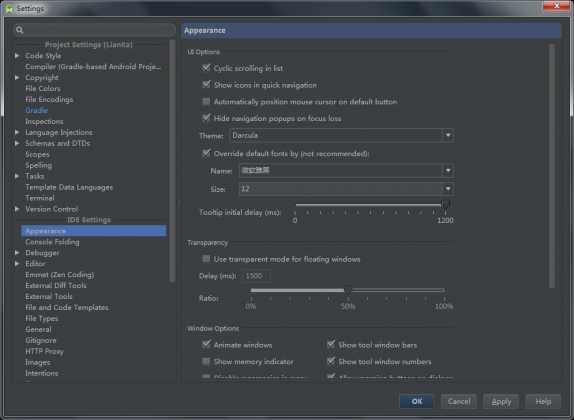
?
2,Android Studio编辑区域,在中部会有一条竖线。这条线是用以提醒程序员,一行的代码长度最好不要超过这条线。如果你不想显示这条线,可以这么设置。
Settings --> Editor --> Appearance ,取消勾选 Show right margin (configured in Code Style options) 。
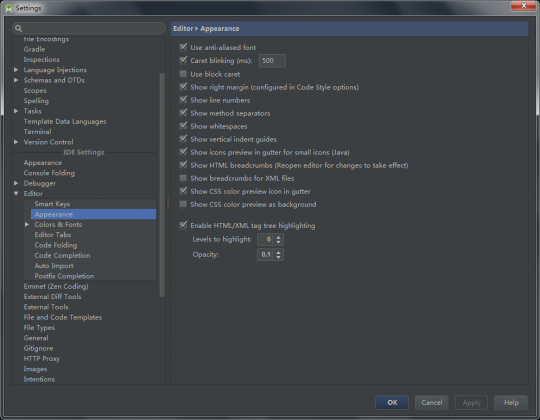
?
3,显示行号
Settings --> Editor --> Appearance ,勾选 Show line numbers 。
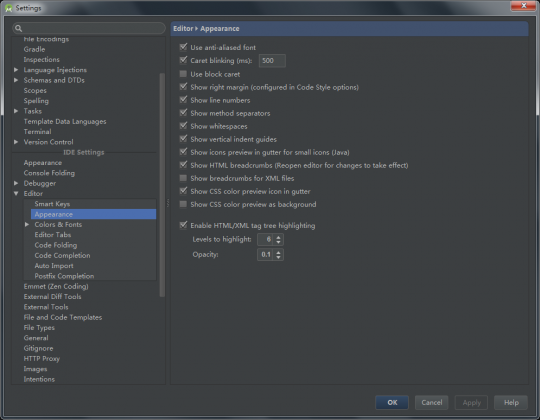
?
4,自动导入。当你从其他地方复制了一段代码到Android Studio中,默认的Android Studio不会自动导入这段代码中使用到的类的引用。你可以这么设置。
Settings --> Editor --> Auto Import ,勾选 Add unambiguous improts on the fly 。
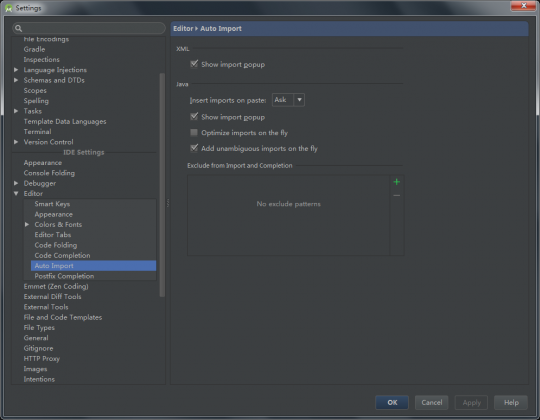
?
5,Android Studio 提示帮助文档:如果没有下载document for android sdk,先从sdk manager 中下载对应的document.
已经有了document,但是还是一直fetching documentation,可能是android studio配置文件没有配置好,此处所指的配置文件在:user/.AndroidStudio/config/options下的 jdk.table.xml文件。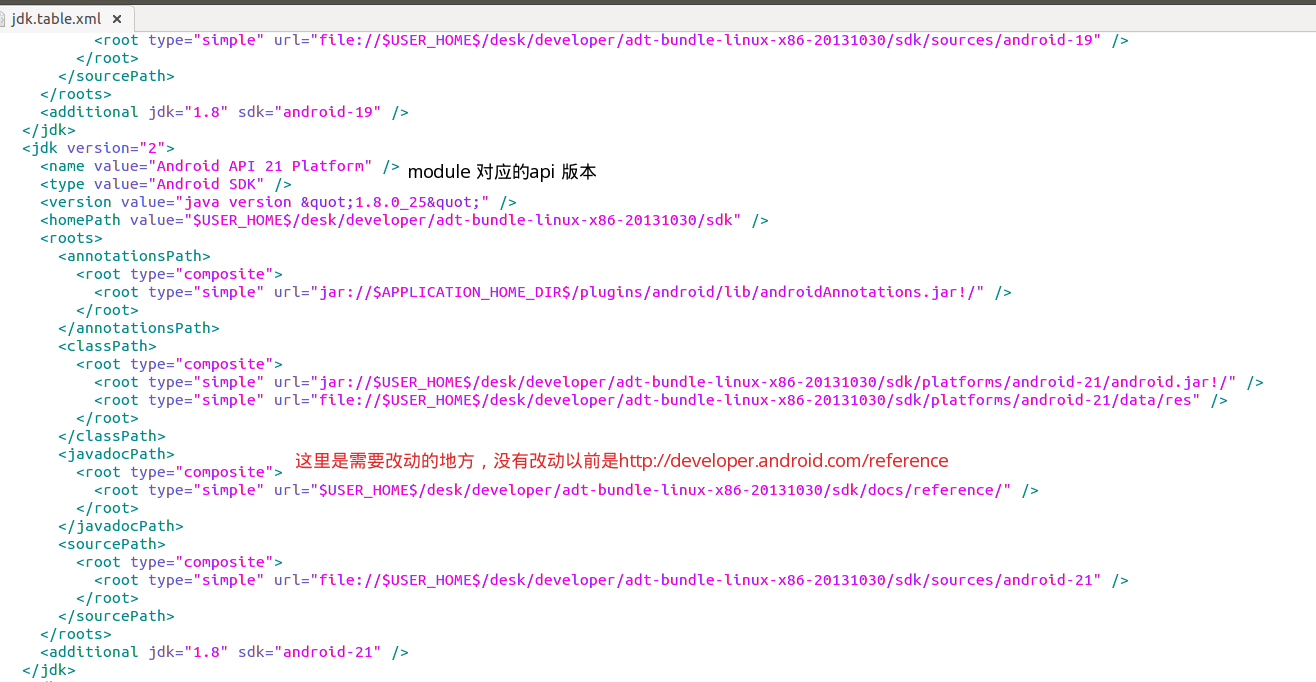
?
6,新文件的注释模板。
点击菜单栏的“File“->“Settings”,打开Settings窗口,点击“IDE Settings”下面的“File and Code Templates”,然后选中Templates里面的Class,然后选中Includes tab下面的File Header。
在最右边的输入框中就可以输入我们想要设置的注释模板了。比如我们输入:
/**
?* 作者:${USER} on ${DATE} ${HOUR}:${MINUTE}
?* 邮箱:[email protected]
?*/
然后点击ok。